
Виндовс Екплорер у оперативном систему Виндовс 10 није претрпео веће промене. Навигациона трака у Екплореру омогућава вам брзу навигацију између различитих мапа на рачунару. За оне који не знају, подручје за навигацију налази се на левој страни прозора у програму Виндовс Филе Екплорер и приказује брзи приступ, ОнеДриве, овај рачунар и мрежу.
Алатна трака за брзи приступ алатки за навигационо окно Виндовс 10 приказује фасцикле Десктоп, Довнлоадс, Доцументс анд Имагес. Поред ових мапа, приказане су и често кориштене мапе како бисте брзо могли приступити мапама које користите. Поред тога, мапе које требате ручно можете да причврстите на плочу за брзи приступ на навигацијској табли.
Брзи приступ - одлична опција. Међутим, не сматрају га сви корисни и многи желе да уклоне икону пречаца са навигационе траке..

Екплорер вам омогућава да откопчате све фасцикле са траке са алаткама за брзи приступ, не допушта вам да уклоните икону за брзи приступ. Ако не користите функцију брзог приступа, можете уклонити икону за брзи приступ из навигационог подручја тако што ћете малу промену у регистру.
Уклоните брзи приступ са навигационе траке Екплорера
У наставку ћемо погледати како да у потпуности уклоните икону пречице из навигационог подручја Екплорер у Виндовс-у 10..
1. корак: Отворите уређивач регистра. То можете учинити ако укуцате Регедит у пољу за претрагу на траци задатака, а затим притисните Ентер.
2. корак: У прозору уредника регистра идите на следећу фасциклу:
ХКЕИ_ЛОЦАЛ_МАЦХИНЕ \ СОФТВАРЕ \ Мицрософт \ Виндовс \ ЦуррентВерсион \ Екплорер
Савет: Копирајте и залепите горњу путању у адресну траку уређивача регистра, а затим притисните Ентер да бисте брзо прешли на жељени одељак.

Корак 3: На десној страни кликните десним тастером миша празан простор и кликните Креирај → ДВОРД параметар (32-битни). Дајте му име Хубмоде.

4. корак: На крају, двапут кликните на ново створено Хубмоде и подесите његову вредност у распону од 0 пре 1 и поново покрените Екплорер или ПЦ да бисте уклонили брзи приступ са Екплорерове навигацијске траке.

То је све! Брзи приступ се више неће појављивати на навигацијској траци. Ако вам је потребно да вратите брзи приступ, кликните десним тастером миша на вредност ХубМоде и одаберите опцију "Делете".

Имајте на уму да ће Виндовс 10 и даље отварати прозор у програму Екплорер који приказује датотеке и фасцикле којима често приступате, али то понашање можете променити.
Погледајмо опцију која вам омогућава отварање мапе Ми Цомпутер уместо брзог приступа.
Како отворити овај рачунар или преузети мапу уместо често коришћених датотека.
- Отворите Екплорер, кликните на „Датотека ", инизбор менија „Промените фасциклу и опције претраге“.

- У прозору „Фолдер Оптионс“ који се отвори идите на „Генерал " у реду "Отворите Екплорер за" одаберите "Овај рачунар " и притисните дугме Пријавите се.

- Сада на тастатури притисните Вин + Е пречице на тастатури или само кликните икону Екплорер на траци задатака.
Сада када се отворимо, видимо фасциклу „Мој рачунар“.
Можете променити параметре Екплорера да бисте отворили фасциклу „Довнлоадс“ помоћу уређивања регистра:
- Отворите уређивач регистра.
- Идите на следећи пут ::
ХКЕИ_ЦУРРЕНТ_УСЕР \ Софтваре \ Мицрософт \ Виндовс \ ЦуррентВерсион \ Екплорер \ Адванцед
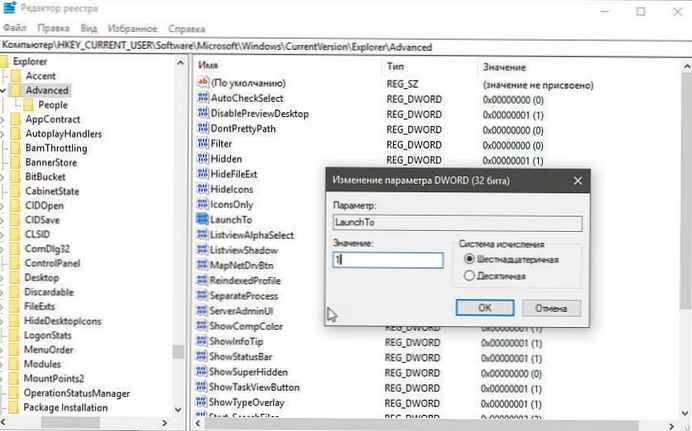
- Промените вредност параметра под називом „ЛаунцхТо " на броју 3 ово ће вам омогућити да одмах отворите фасциклу када отворите Екплорер "Довнлоадс".
Могуће вредности:
- 1 = Овај рачунар
- 2 = Брзи приступ
- 3 = Преузимања
Сакриј навигацијско окно плоче у Виндовс Екплореру 10.
Плоча за навигационо окно је веома погодна за приступ често коришћеним мапама (брзи приступ), вашем ОнеДриве-у и другим драјвовима рачунара и мреже. У навигационо подручје можете додати друга корисна места, као што су корпа и контролна табла, итд..
Већина корисника рачунара више воли подразумевани изглед, али постоје корисници који желе сакрити навигациону траку. Ако из било ког разлога желите да прикажете или сакријете навигациону траку у Виндовс Екплореру 10, то можете да урадите.

1. корак: Отворите Филе Екплорер кликом на његову икону у менију Старт или даље Таскбарс, Такође можете да притиснете Вин + Е
2. корак: Кликните на „Прикажи ". Кликните на икону Навигација, па уклоните потврдни оквир поред навигационог подручја да бисте га сакрили.

Да бисте поново приказали навигациону траку, изаберите опцију назад. Савет: Можете приказати или сакрити Екплорер траку помоћу врућих тастера Цтрл + Ф1.
То је све! Надам се да ће вам информације добро доћи.










